
Czy Minecraft nie działa na twoim komputerze i nie pozwala ci cieszyć się grą ze znajomymi? Dobrze, Minecraft, ukochana gra wideo typu sandbox, która pozwala graczom uwolnić swoją kreatywność, może czasami napotkać problemy które utrudniają rozgrywkę.
Jeśli napotkasz problemy z Minecraftem, nie obawiaj się, ponieważ przygotowaliśmy pomocny przewodnik, który pomoże Ci rozwiązać te problemy. Poniżej możesz sprawdzić listę tych rozwiązań, zanim przejdziesz do sprawdzania ich indywidualnie.
- Aktualizowanie sterowników karty wideo
- Usuwanie niekompatybilnych modów
- Tymczasowe wyłączenie programu antywirusowego
- Uruchamianie Minecrafta w trybie zgodności
- Usuwanie roamingu folderu Minecraft
- Zamykanie problematycznych aplikacji
- Próbuję użyć programu uruchamiającego MultiMC
- Kontaktowanie się z pomocą techniczną Mojang
Jeśli podejrzewasz, iż któreś z tych rozwiązań będzie dla Ciebie krytyczną poprawką, możesz przejść do niego poniżej. Zacznijmy jednak od zidentyfikowania najbardziej prawdopodobnych przyczyn problemu z niedziałającym Minecraftem.
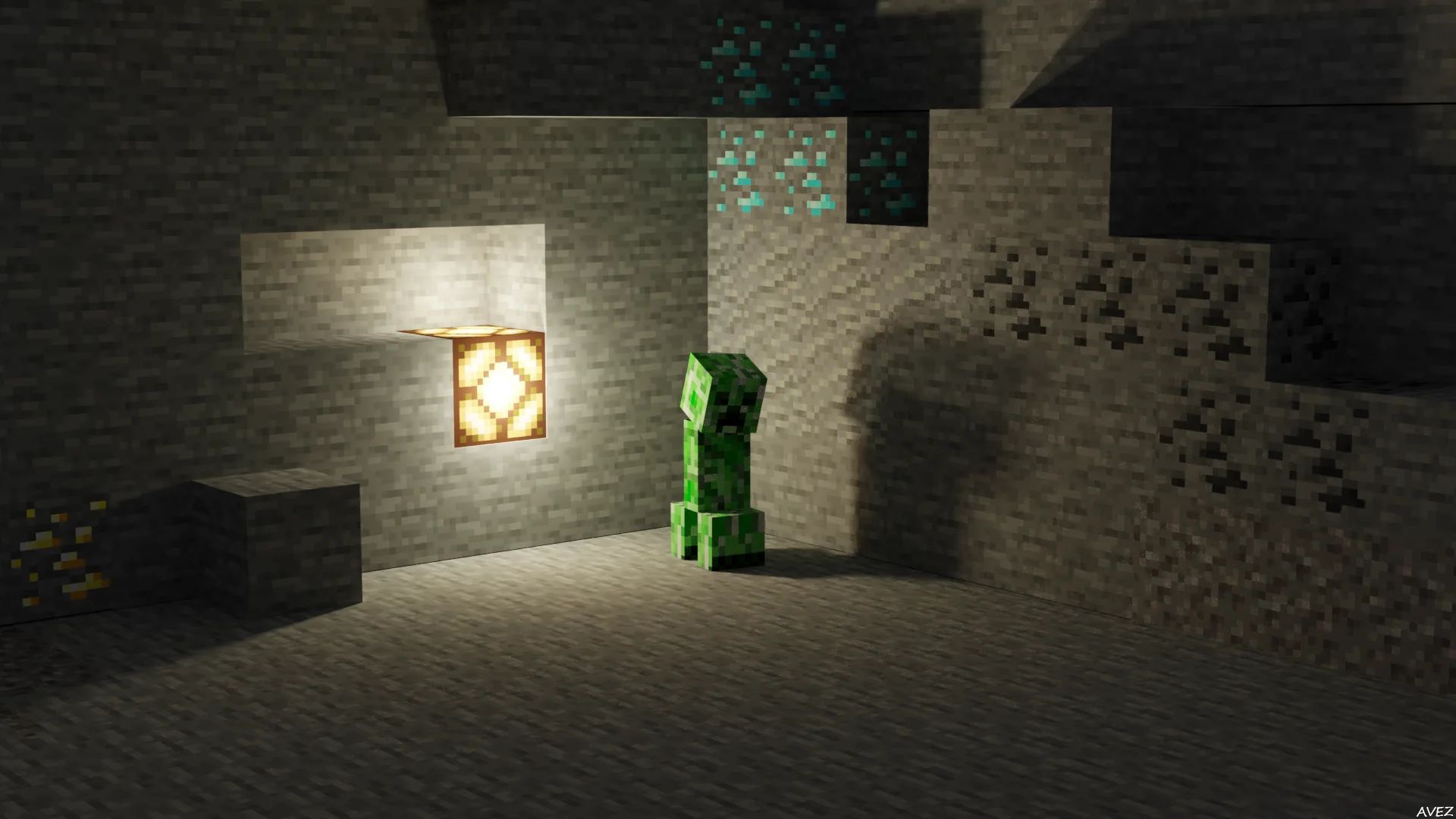 Zmaganie się z problemami, takimi jak błąd niedziałającego Minecrafta, może być naprawdę frustrujące, zwłaszcza jeżeli próbujesz grać ze znajomymi (Kredyt obrazu)
Zmaganie się z problemami, takimi jak błąd niedziałającego Minecrafta, może być naprawdę frustrujące, zwłaszcza jeżeli próbujesz grać ze znajomymi (Kredyt obrazu)Dlaczego Minecraft nie działa?
Istnieje kilka czynników, które mogą przyczynić się do tego, iż Minecraft nie działa zgodnie z oczekiwaniami. Zrozumienie przyczyn problemu może pomóc w zapobieganiu ponownemu wystąpieniu problemu. Niektóre z najczęstszych powodów to:
- Nieaktualne sterowniki karty graficznej: Przestarzałe sterowniki karty graficznej mogą powodować różne problemy, takie jak awarie, zawieszanie się i usterki graficzne podczas gry w Minecraft.
- Niekompatybilne mody: jeżeli masz zainstalowane mody, które są niezgodne z aktualną wersją gry Minecraft, może to powodować konflikty i zakłócać działanie gry.
- Zakłócenia systemu antywirusowego: Czasami nadgorliwe oprogramowanie antywirusowe może omyłkowo zablokować grę Minecraft, uniemożliwiając jej prawidłowe uruchomienie.
- Uszkodzone pliki gry: W niektórych przypadkach uszkodzone pliki gry mogą spowodować, iż Minecraft nie będzie działał zgodnie z przeznaczeniem.
- Problemy z launcherem: Problemy z samym programem uruchamiającym Minecraft mogą utrudniać działanie i funkcjonalność gry.
Jak naprawić problem z niedziałającym Minecraftem?
Jeśli napotkasz problemy związane z grą Minecraft, oto kilka kroków, które możesz podjąć, aby naprawić sytuację. Jak zgłosiło wielu innych graczy, jedna z tych poprawek powinna całkowicie pozbyć się problemu.
Zaktualizuj sterowniki karty wideo
 Minecraft nie działa: Aktualizowanie sterowników karty wideo (Kredyt obrazu)
Minecraft nie działa: Aktualizowanie sterowników karty wideo (Kredyt obrazu)Odwiedź witrynę internetową producenta karty graficznej i pobierz najnowsze sterowniki zgodne z modelem karty. Aktualizowanie sterowników karty graficznej może rozwiązać wiele problemów związanych z grą Minecraft. Oto łącza, których możesz użyć do aktualizacji sterowników karty graficznej:
- Aktualizacja sterownika dla kart Nvidia
- Aktualizacja sterowników dla kart AMD
- Aktualizacja sterownika dla kart Intel
Usuń niekompatybilne mody
Wyłącz wszystkie mody zainstalowane w Minecrafcie i obserwuj, czy gra działa poprawnie. jeżeli tak, stopniowo włączaj każdy mod, aż zidentyfikujesz ten, który powoduje problem. Rozważ poszukanie zaktualizowanej wersji lub alternatywnego moda, jeżeli niekompatybilny jest niezbędny do twojej rozgrywki.
Tymczasowo wyłącz program antywirusowy
 Minecraft nie działa: Tymczasowe wyłączenie programu antywirusowego (Kredyt obrazu)
Minecraft nie działa: Tymczasowe wyłączenie programu antywirusowego (Kredyt obrazu)Tymczasowo wyłącz oprogramowanie antywirusowe, aby ustalić, czy to on jest przyczyną nieprawidłowego działania gry Minecraft. jeżeli wyłączenie antywirusa rozwiąże problem, dodaj Minecraft jako wyjątek w ustawieniach antywirusa, aby zapewnić płynną rozgrywkę bez narażania bezpieczeństwa.
Uruchom Minecrafta w trybie zgodności
Jeśli wystąpią awarie lub zawieszanie się, możesz spróbować uruchomić grę Minecraft w trybie zgodności. Tryb zgodności może pozbyć się drobnych usterek i błędów, które mogą być główną przyczyną problemu. Oto jak to zrobić:
- Kliknij prawym przyciskiem myszy program uruchamiający Minecraft i wybierz “Nieruchomości” z menu kontekstowego.
- Kliknij na “Zgodność” zakładkę w oknie adekwatności.
- Z listy rozwijanej wybierz starszą wersję systemu operacyjnego Windows z którym chcesz, aby Minecraft działał w trybie zgodności.
Usuń mobilny folder Minecraft
Roamingowy folder Minecraft przechowuje twoje ustawienia gry i zapisy. Usunięcie tego folderu i ponowne uruchomienie gry może czasami rozwiązać uporczywe problemy z Minecraftem. Pamiętaj, iż ta czynność spowoduje zresetowanie ustawień i zapisanych gier, więc rozważ wcześniejsze wykonanie kopii zapasowych.
Zamknij problematyczne aplikacje
Niektóre aplikacje działające równolegle z grą Minecraft mogą zakłócać jej działanie. Zamknij niepotrzebne programy, takie jak przeglądarki internetowe, odtwarzacze multimedialne, I aplikacje do udostępniania plików aby zwolnić zasoby systemowe i złagodzić potencjalne konflikty.
Spróbuj użyć programu uruchamiającego MultiMC
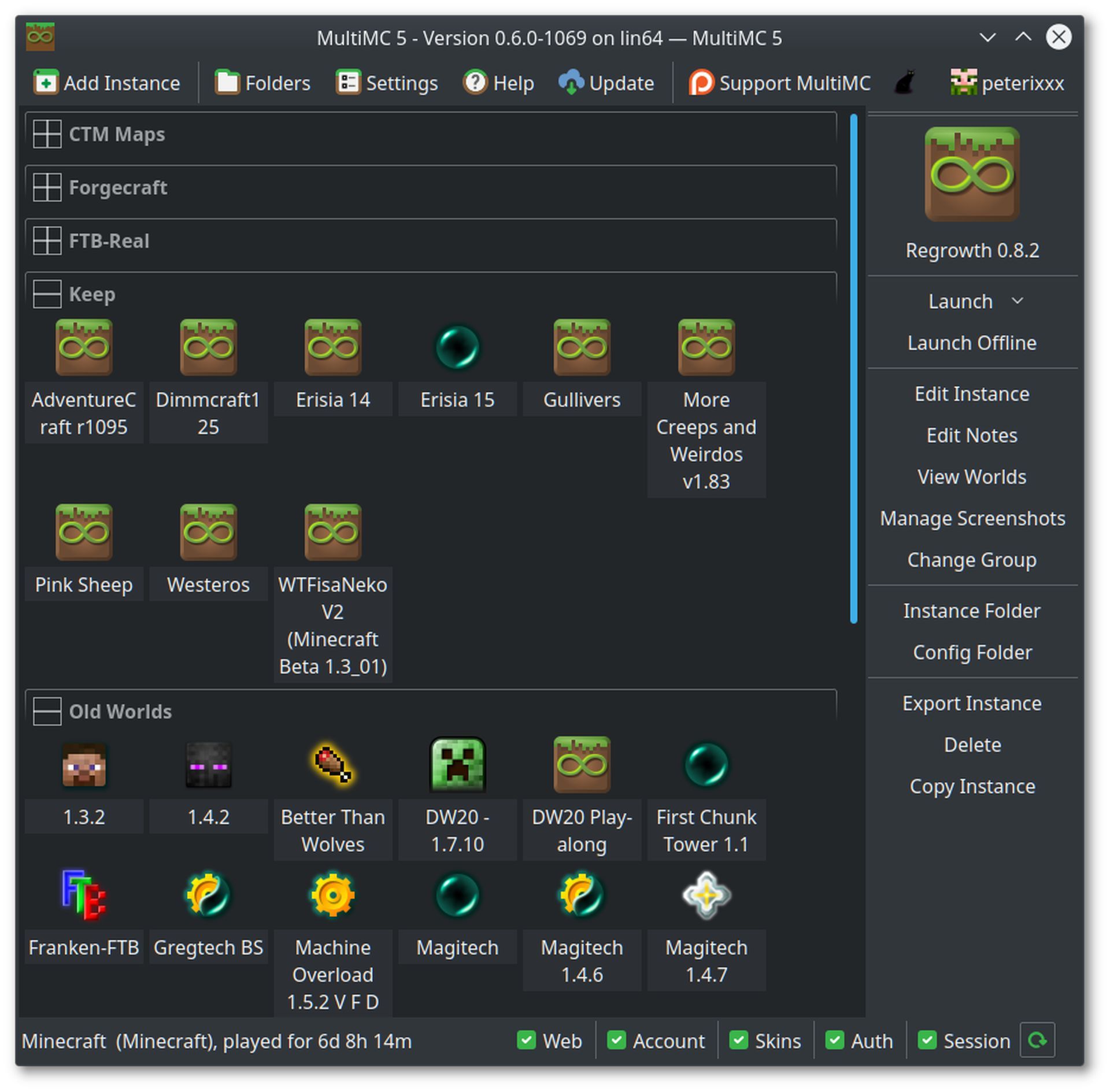 Minecraft nie działa: Korzystanie z programu uruchamiającego MultiMC (Zrzut ekranu z MultiMC.org)
Minecraft nie działa: Korzystanie z programu uruchamiającego MultiMC (Zrzut ekranu z MultiMC.org)Program uruchamiający MultiMC to alternatywa innej firmy, która może pomóc w rozwiązywaniu problemów z grą Minecraft. jeżeli przez cały czas występują problemy z domyślnym programem uruchamiającym, rozważ użycie MultiMC jako alternatywy.
Kontaktowanie się z pomocą techniczną Mojang
Jeśli wyczerpałeś wszystkie powyższe rozwiązania, a Minecraft przez cały czas nie działa zgodnie z oczekiwaniami, możesz skontaktować się z obsługą Mojang w celu uzyskania dalszej pomocy. Mogą zapewnić spersonalizowane wskazówki i pomóc rozwiązać określone problemy, z którymi się spotykasz.
Wykonując te kroki rozwiązywania problemów, możesz rozwiązać typowe problemy z Minecraftem i wrócić do wciągającego świata przygód związanych z budowaniem bloków.
Jeśli masz jakiś inny konkretny problem, sprawdź, jak naprawić błąd Minecraft Realms 504 lub jak naprawić błąd Javafml 44 Minecraft Mod wymaga dostawcy języka, aby uzyskać bardziej ukierunkowaną pomoc.
Przedstawiony obraz: Kredyt

 1 rok temu
1 rok temu






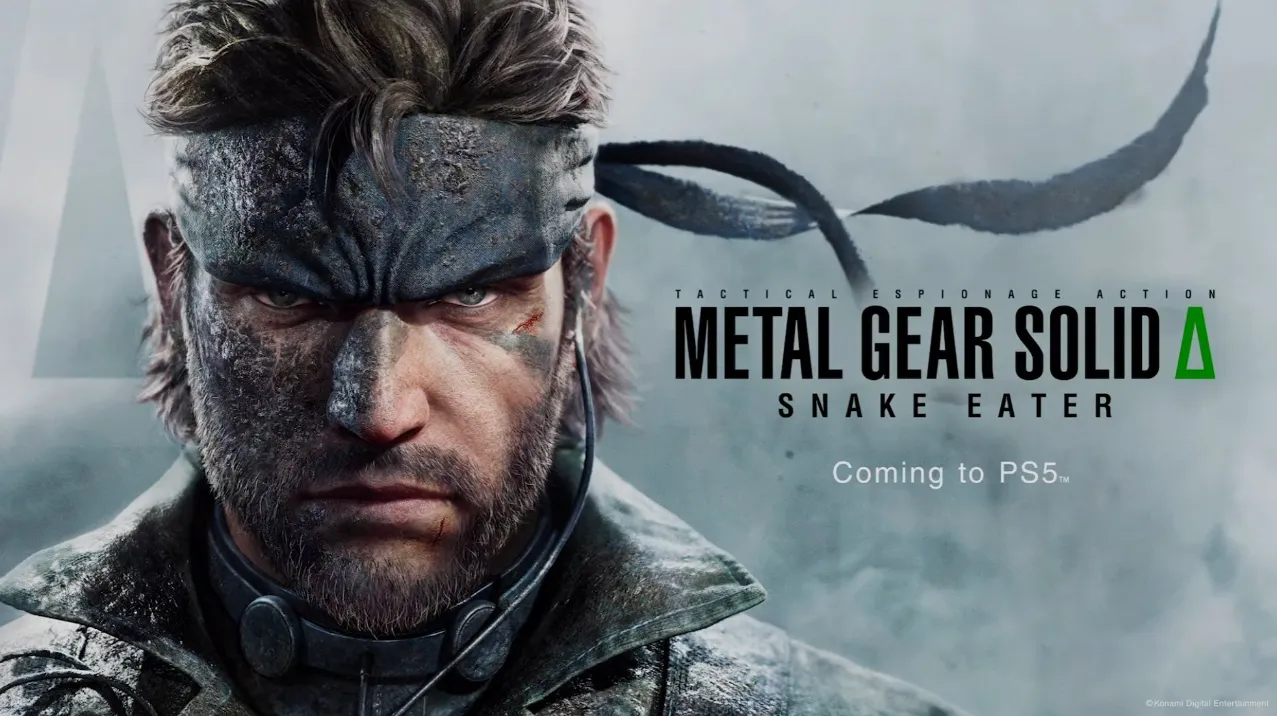




![Czerwona jedynka, Paddington, Minghun, Dziewczyna z igłą, Konklawe, Nieumarli, Moje ulubione ciasto. Kino Sokół zaprasza na film [Repertuar]](https://miastons.pl/wp-content/uploads/Czerwona-jedynka.jpg)




